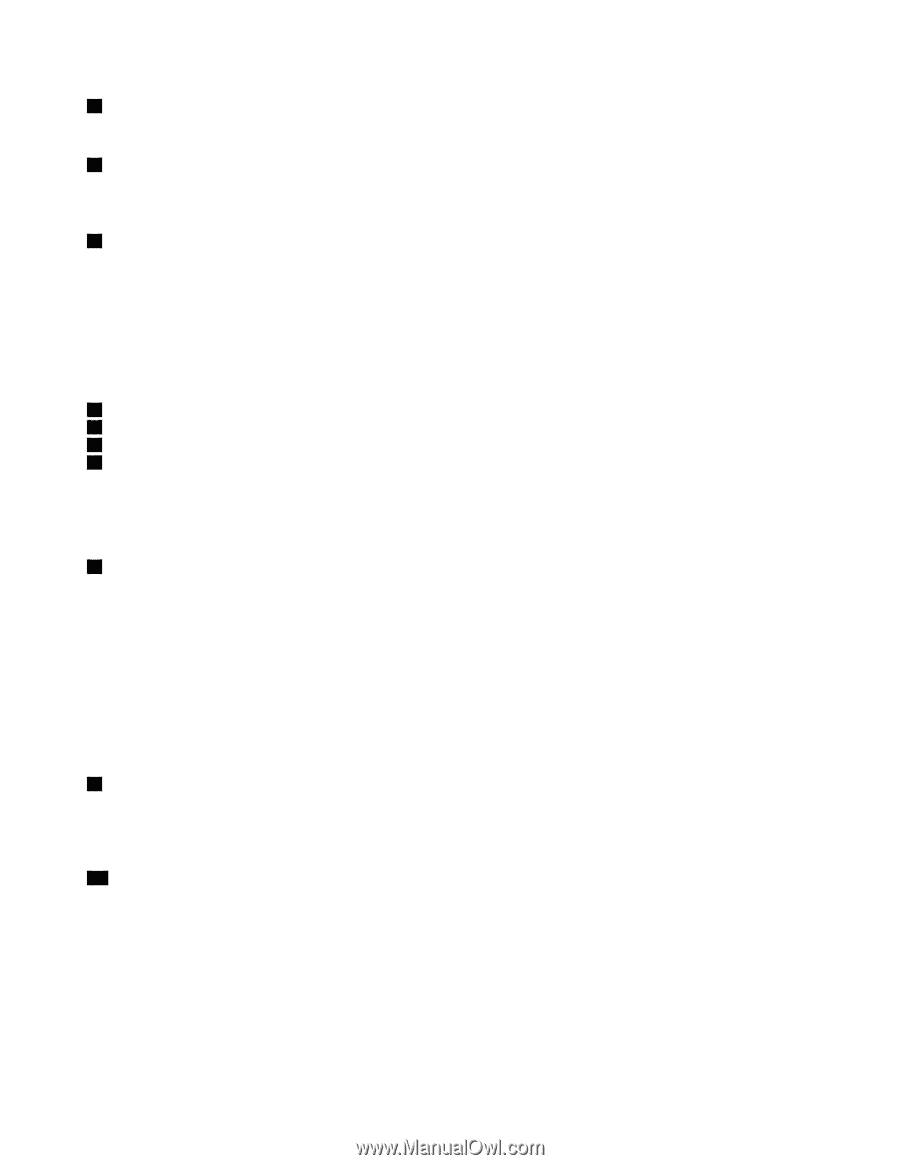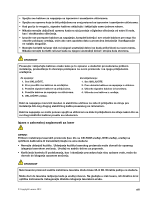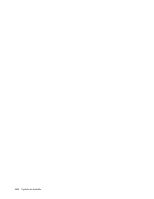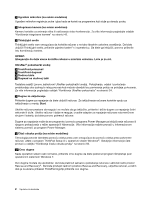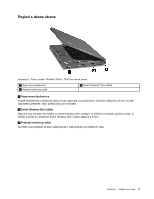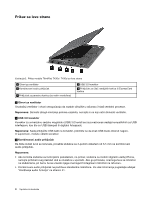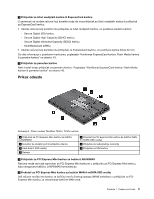Lenovo ThinkPad T430s (Serbian Latin) User Guide - Page 20
Rescue and Recovery, Dugmad na dodirnoj tabli
 |
View all Lenovo ThinkPad T430s manuals
Add to My Manuals
Save this manual to your list of manuals |
Page 20 highlights
1 Ugrađeni mikrofoni (na nekim modelima) Ugrađeni mikrofon registruje zvuke i glas kada se koristi sa programima koji služe za obradu zvuka. 2 Integrisana kamera (na nekim modelima) Kameru koristite za snimanje slika ili održavanje video konferencije. Za više informacija pogledajte odeljak "Korišćenje integrisane kamere" na stranici 42. 3 ThinkLight svetlo ThinkLight svetlo vam omogućava da koristite računar u ne tako idealnim uslovima osvetljenja. Da biste uključili ThinkLight svetlo, pritisnite zajedno taster Fn i razmaknicu. Da biste ga isključili, ponovo pritisnite istu kombinaciju tastera. OPREZ: Izbegavajte da duže vreme koristite računar u mračnim uslovima. Loše je za vid. UltraNav® pokazivački uređaj 4 TrackPoint pokazivač 7 TrackPoint dugmad 8 Dodirna tabla 9 Dugmad na dodirnoj tabli Tastatura sadrži Lenovo jedinstveni UltraNav pokazivački uređaj. Pokazivanje, odabir i povlačenje predstavljaju deo jednog te istog procesa koji možete obavljati bez pomeranja prstiju sa položaja za kucanje. Za više informacija pogledajte odeljak "Korišćenje UltraNav pokazivača" na stranici 24. 5 Dugme za uključivanje Pritisnite dugme za napajanje da biste uključili računar. Za isključivanje računara koristite opciju za isključivanje u meniju Start. Ukoliko računar prestane da reaguje i ne možete da ga isključite, pritisnite i držite dugme za napajanje četiri sekunde ili duže. Ukoliko računar i dalje ne reaguje, izvadite adapter za napajanje računara naizmeničnom strujom i bateriju da biste ponovo pokrenuli računar. Dugme za napajanje može da se programira i pomoću programa Power Manager za isključivanje računara ili njegovo prebacivanje u režim spavanja ili hibernacije. Više informacija možete pronaći u informacionom sistemu pomoći za program Power Manager. 6 Čitač otisaka prstiju (na nekim modelima) Tehnologija potvrde identiteta pomoću otiska prsta vam omogućava da pomoću otiska prsta pokrenete računar, uđete u program ThinkPad Setup ili u operativni sistem Windows®. Detaljnije informacije ćete pronaći u odeljku "Korišćenje čitača otisaka prstiju" na stranici 56. 10 Crno dugme Kada operativni sistem radi normalno, pritisnite crno dugme da biste pokrenuli program SimpleTap pod operativnim sistemom Windows 7. Ovo dugme možete da upotrebite i da biste prekinuli sekvencu pokretanja računara i aktivirali radni prostor Rescue and Recovery®. Da biste pristupili radnom prostoru Rescue and Recovery, uključite računar, a zatim dok je na ekranu prikazan ThinkPad logotip pritisnite ovo dugme. 2 Uputstvo za korisnike